Das Ausschalten von Ablenkungen wie Benachrichtigungen von Apps und Texten von Gleichaltrigen kann das sein, was wir brauchen, um uns in den Schlaf zu begeben oder zu verhindern, dass wir zu früh aufwachen – genau das tut der Schlafmodus des iPhones. Aber manchmal führt das zu frühe Stummschalten dazu, dass wir zeitkritische Benachrichtigungen verpassen.
Mach dir keine Sorgen! In diesem Artikel werde ich Ihnen beibringen, wie Sie den Schlafmodus auf Ihrem iPhone deaktivieren. Aber zuerst wollen wir verstehen, was es ist.
- Was ist der Energiesparmodus des iPhones?
- So deaktivieren Sie den Energiesparmodus auf dem Sperrbildschirm des iPhones
- So deaktivieren Sie den Energiesparmodus über das Kontrollzentrum
- Schalten Sie den Energiesparmodus in der Gesundheits-App des iPhone dauerhaft aus
Was ist der iPhone-Sleep-Modus?
Der Schlafmodus ist eine Health-App-Funktion für iPhones mit iOS 14 und höher. Mit dieser Funktion können Sie einen Schlafplan für sich selbst erstellen, um Ihre Mindestschlafziele zu erreichen. Außerdem können Sie den Alarm für bestimmte Wochentage anpassen.
Das ist es nicht! Der Schlafmodus funktioniert auch synchron mit Schlaffokus, einem Standard-Fokusmodus. Es ermöglicht Ihnen, sich auf die Aufgabe zu konzentrieren, indem die Anzeige minimiert und bestimmte Benachrichtigungen basierend auf Ihren Einstellungen vorübergehend stummgeschaltet werden.
Möglicherweise möchten Sie es jedoch ausschalten, wenn Ihre Schlafpläne variabel sind und der Alarm dazu neigt, Ihren Schlaf zu stören, oder wenn Sie zeitkritische Benachrichtigungen, SMS oder Anrufe erhalten möchten.
So deaktivieren Sie den Ruhemodus auf dem Sperrbildschirm des iPhones
Ihr Sperrbildschirm informiert Sie, wenn sich Ihr iPhone im Schlafmodus befindet, indem er anzeigt, dass der Schlaffokus aktiviert ist. Es wird auch angeben, ob ein Alarm ansteht. So deaktivieren Sie es auf Ihrem Sperrbildschirm:
- Drücken Sie die Seitentaste oder die Home-Schaltfläche Ihres iPhones.
- Tippen Sie auf Schließen →Schlaffokus (Bett-Symbol).
Sie werden zu den Fokusmodus-Optionen weitergeleitet. - Deaktivieren Sie jetzt Ruhemodus .
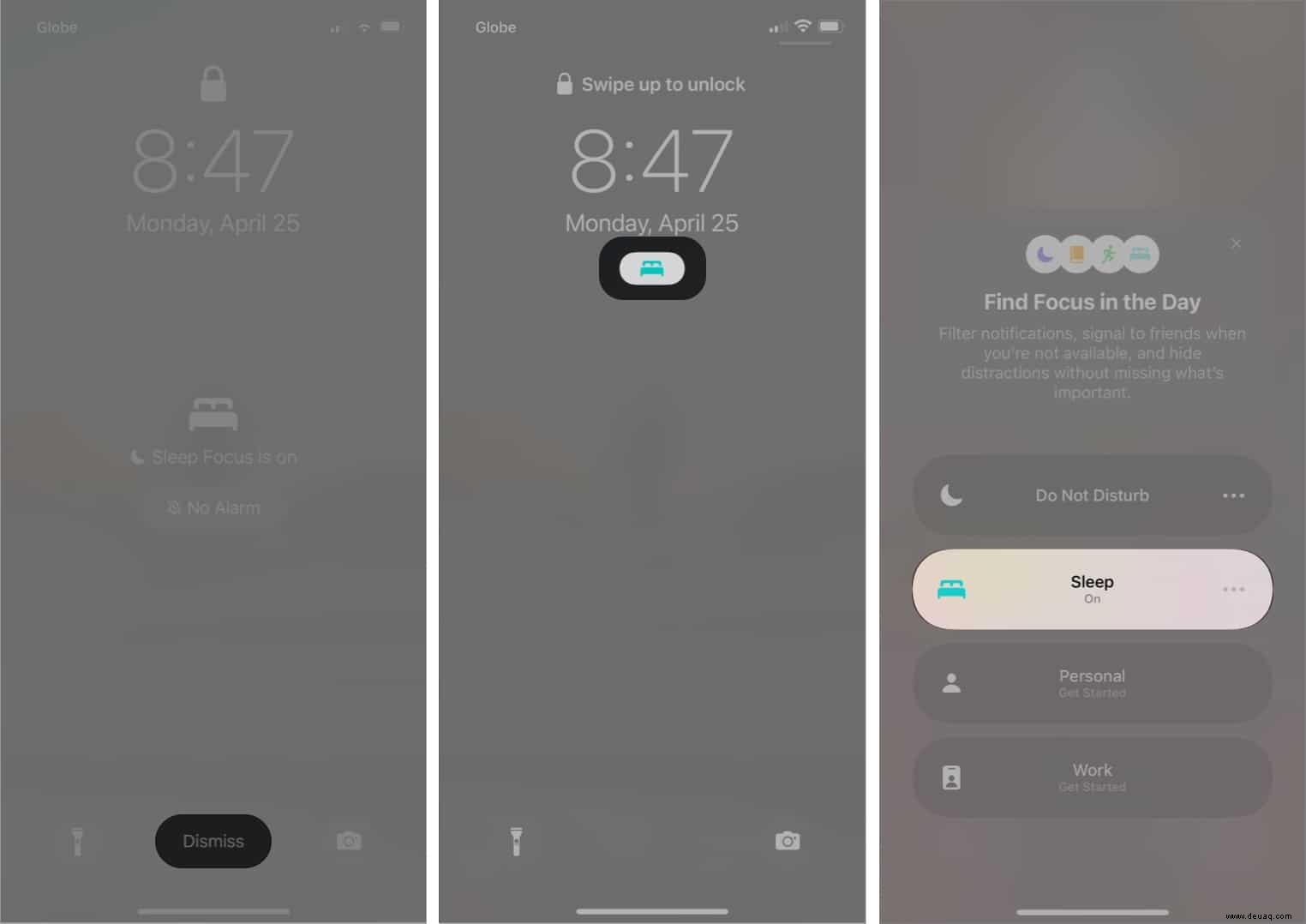
So deaktivieren Sie den Schlafmodus über das Control Center
Eine andere Möglichkeit, den Schlafmodus vorübergehend auszuschalten, besteht darin, den Schlaffokus auszuschalten. Sie können ganz einfach über das Control Center darauf zugreifen. Der Zugriff kann je nach verwendetem iPhone-Modell unterschiedlich sein:
- Für iPhones mit Home-Tasten :Wischen Sie vom unteren Bildschirmrand nach oben.
- Für iPhones mit Gesichtserkennung : Wischen Sie von der oberen rechten Ecke des Bildschirms nach unten.
Tippen Sie im Kontrollzentrum auf Ruhezustand (Bett-Symbol), um Sleep Focus auszuschalten. Wenn Sie daran interessiert sind, Ihr Kontrollzentrum anzupassen, finden Sie hier eine detaillierte Anleitung zu allem, was Sie mit dem Kontrollzentrum des iPhone tun können.
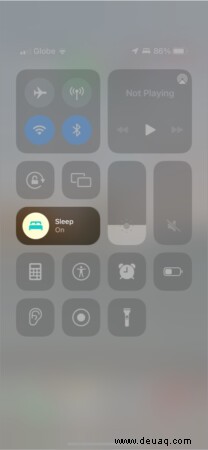
Schalten Sie den Schlafmodus in der Gesundheits-App des iPhones dauerhaft aus
Wenn Sie entschieden haben, dass der Schlafmodus für Sie nicht funktioniert und Sie ihn vollständig entfernen möchten, müssen Sie die Funktion in Ihrer Health-App deaktivieren. Dazu:
- Öffnen Sie die Gesundheit App → tippen Sie auf Durchsuchen Tab → suchen Sie nach Schlaf .
- Scrollen Sie ganz nach unten und tippen Sie auf Optionen .
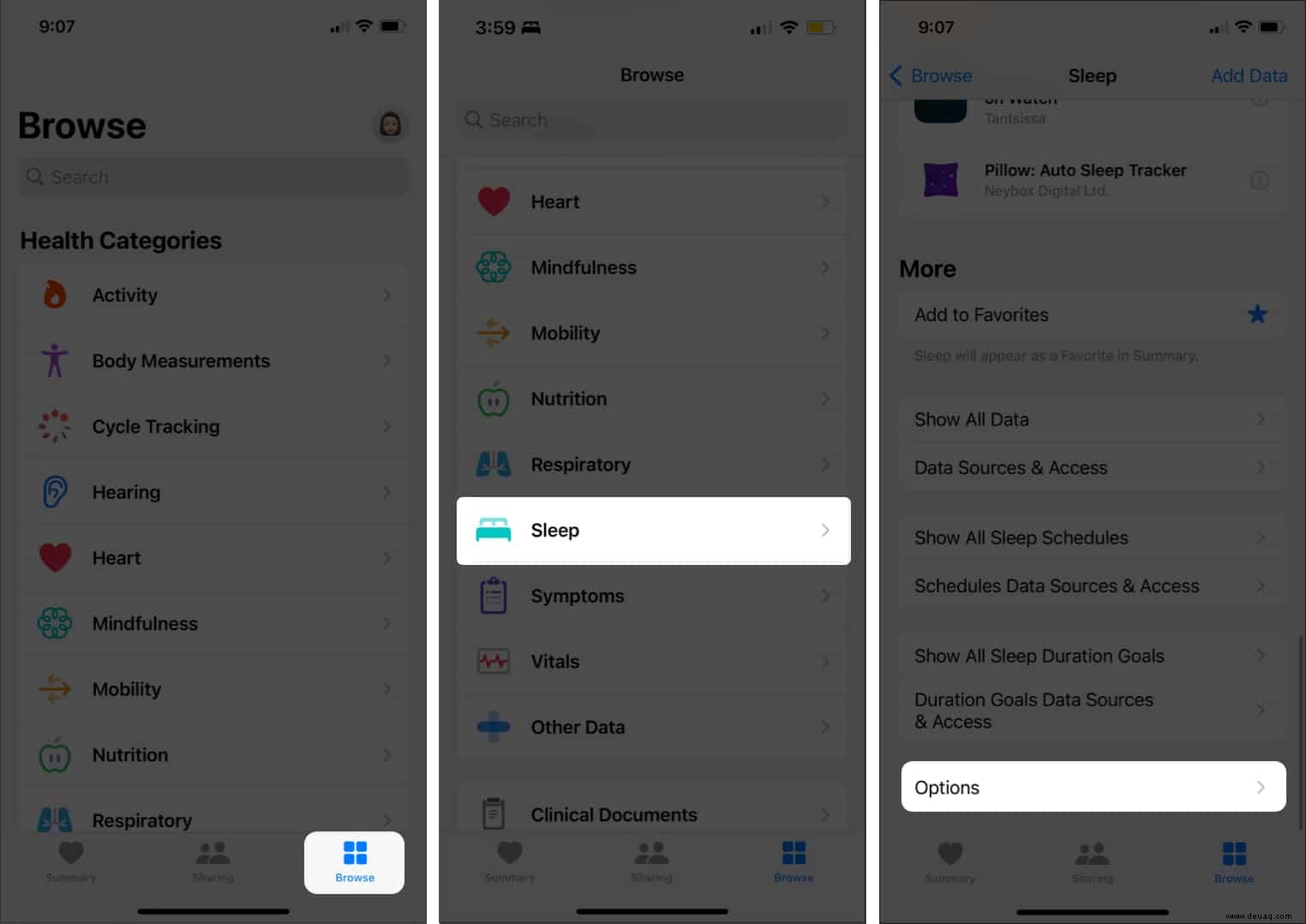
- Deaktivieren Sie Zur Schlafenszeit einschalten oder Bei Entspannung einschalten wenn Sie Wind Down aktiviert haben .
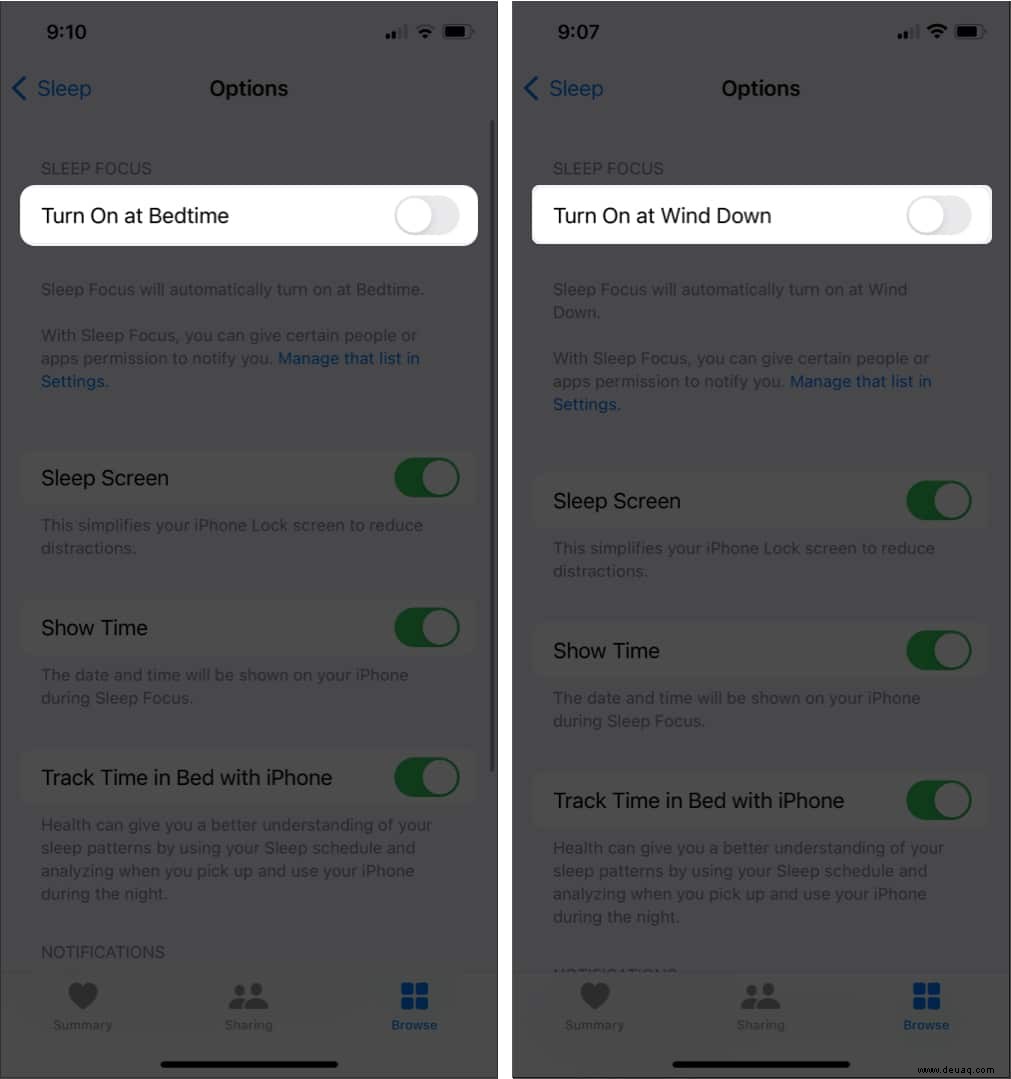
Abgesehen vom Schlaf bietet die Health-App viele andere wertvolle Funktionen. Sie können Ihren Menstruationszyklus verfolgen und sogar Ihr Training hinzufügen.
Abschluss…
Der Schlafmodus und der Schlafplan sind nützliche Funktionen, die Ihnen helfen, besser zu schlafen. Arbeit und andere dringende Angelegenheiten erfordern jedoch möglicherweise, dass Sie auf wichtige Benachrichtigungen warten und die Schlafenszeit auf später verschieben. Daher ist es manchmal hilfreich, den Schlafmodus auf Ihrem iPhone auszuschalten!
Haben Sie andere verwandte Fragen? Teilen Sie sie unten in den Kommentaren.
Vielleicht möchten Sie diese lesen...
- So stellen Sie einen Spotify Sleep Timer auf iPhone und Mac ein
- So gruppieren Sie Benachrichtigungen per App auf dem iPhone oder iPad
- Warum zeigt mein iPhone eine Notaufladungswarnung an